
תוכן עניינים:
- מְחַבֵּר John Day [email protected].
- Public 2024-01-30 09:15.
- שונה לאחרונה 2025-01-23 14:46.
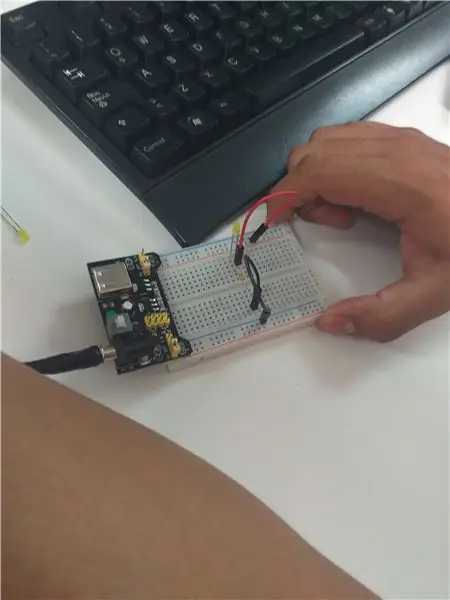
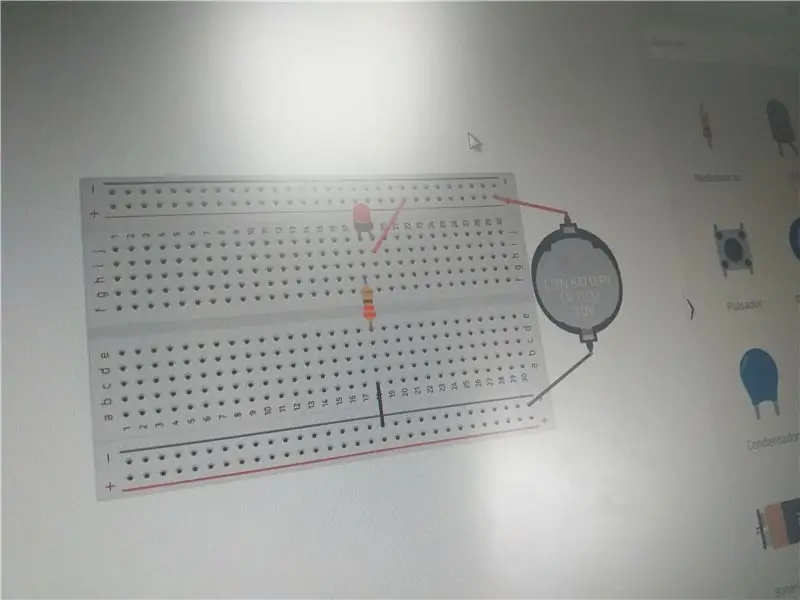
En esta clase aprendimos sobre cómo de manera fácil y sencilla podemos crear algo de electrónica.
חומרים:
-טינקרקד
-ארדואינו
-כבלים (מאצ'ו והמברה)
-לד
-התנגדות
-POTENCIÓMETRO
-פילה PLANA DE 3V
שלב 1: Primera Simulación
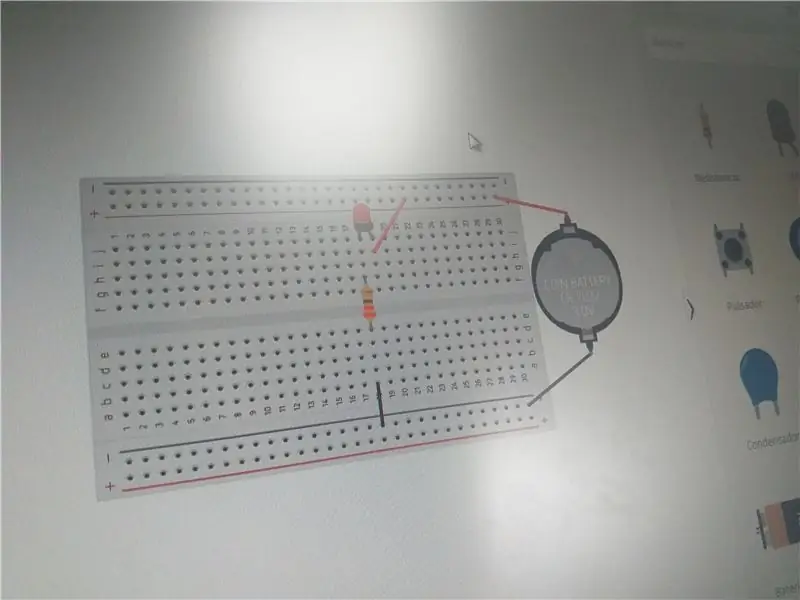
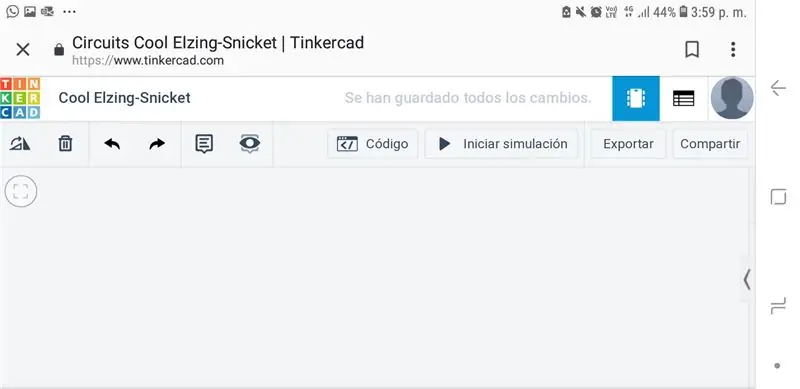
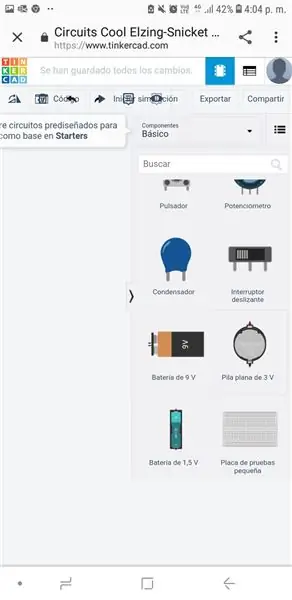
Tinkercad הוא אחד מהשימוש בחינם ובשימוש. Lo primero que haremos al ingresar a esta herramienta de Autodesk es registrarnos, tanto sea con Facebook, Google, וכו 'Una vez registrados, empezamos la simulación, integrando los objetos que aparecen al lado de la "página en blanco". Empezaremos con la "PLACA DE PRUEBAS PEQUEÑAS", además, agregamos la "PILA PLANA DE 3V" a un lado, colocamos la "RESISTENCIA" en la "e18 - g18" de la placa de pruebas, el "LED" lo colocamos en el "j18 - j19" Y por último unimos un cable desde "i19" hasta "positivo 22"; otro cable desde la PILA PLANA DE 3V hasta "Positivo 30", de la misma pila plana se va hasta "Negativo 30" del lado izquierdo; y, finalmente del "a18 - Negativo18". בסופו של דבר, המשחקים מראים סימולציה קדושה ביותר, ומאפשרים לנו את SÍ FUNCIONA.
שלב 2: Segunda Simulación
Ahora probaremos con otro tipo de circuito, el cual también lo realizaremos en Tinkercad, poniendo la "PLACA DE PRUEBAS PEQUEÑA" y colocando el "POTENCIÓMETRO" en j21 y encajando las dos "patitas" restantes en los espacios contigu. Luego, ubicamos el LED en i17 - i18, la RESISTENCIA en la misma posición en la que se encontraba en el anterior circuito. Se une los cable de a17 hasta Negativo18, otro cable en h18 hasta h23, y otro en Positivo30 hasta g25. Una vez realizada la simulación, comprobando que el LED, prenda; nos podemos dar cuenta que el INPUT sería el POTENCIÓMETRO ya que, aumenta o disminuye la intensidad de la luz del LED, y el OUTPUT sería el LED, porque es el que muestra la información recibida al "exponer" con cuánta intensidad se encuentra de acuerent a lo que indique el POTENCIÓMETRO.
סרטון הווידאו הווירטואלי והמשמעותי ביותר.
שלב 3: CIRCUITOS EN LA REALIDAD (פריימר דוגמאות)
Lo que vimos en la primera simulación, lo pasamos a la realidad, colocando en los mismos espacios, y "copiando" lo que se encuentra virtual, en lo que tenemos frente a nuestros ojos.
En el vídeo se puede apreciar cómo quedaría.
שלב 4: CIRCUITOS EN LA REALIDAD (Segundo Ejemplo)
ראש עיריית לוז, מנור התנגדות.
Realizamos otro circuito, pero en este aplicamos la frase del inicio.
Colocamos el led en la posición anterior, alteramos un poco el orden de los kabels, y vemos que si la luz está más cerca, la intensidad del LED es menor, y si la luz de la linterna del celular es lejana, la intensidad del LED ראש עיריית סרה.
מוּמלָץ:
כיצד לבצע אנטנת BiQuade כפולה 4G LTE שלבים פשוטים: 3 שלבים

כיצד להפוך אנטנת 4G LTE BiQuade כפולה לשלבים קלים: לרוב לא עמדתי בפני, אין לי עוצמת אות טובה לעבודות היום-יומיות שלי. לכן. אני מחפש ומנסה סוגים שונים של אנטנות אבל לא עובד. לאחר בזבוז זמן מצאתי אנטנה שאני מקווה לייצר ולבדוק, כי זה עקרון הבנייה לא
עיצוב משחק בקפיצה ב -5 שלבים: 5 שלבים

עיצוב משחק בקפיצה ב -5 שלבים: פליק הוא דרך פשוטה מאוד ליצור משחק, במיוחד משהו כמו פאזל, רומן חזותי או משחק הרפתקאות
זיהוי פנים ב- Raspberry Pi 4B בשלושה שלבים: 3 שלבים

זיהוי פנים ב- Raspberry Pi 4B בשלושה שלבים: במדריך זה אנו הולכים לבצע זיהוי פנים ב- Raspberry Pi 4 עם Shunya O/S באמצעות ספריית Shunyaface. Shunyaface היא ספריית זיהוי/זיהוי פנים. הפרויקט שואף להשיג את מהירות הזיהוי והזיהוי המהירה ביותר עם
CIRCUITOS DE PAPEL: 6 שלבים (עם תמונות)

CIRCUITOS DE PAPEL: Llevo unos años trabajando, investigando y tratando de adaptar circuitos electrónicos a proyectos muy dispares, desde una hoja de papel, cristal, madera … hasta una tela. Esto implica que tal como conocemos tradicionalmente un circuito electrónico
Circuitos Sencillos: 6 שלבים

Circuitos Sencillos: El theme de circuitos suena difícil, pero con estos pasos te darás cuenta que puede ser sencillo y divertido. Pero para ello necesitas algunos materiales importantes
